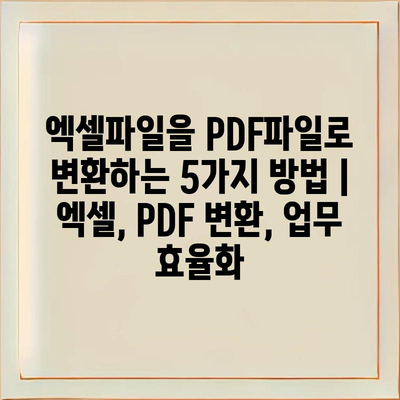엑셀파일을 PDF파일로 변환하는 5가지 방법 | 엑셀, PDF 변환, 업무 효율화
엑셀 문서를 PDF로 변환하는 것은 업무에서 매우 유용한 작업입니다. 이러한 변환을 통해 문서의 내용이 변경되지 않도록 보호할 수 있습니다.
첫 번째 방법은 엑셀의 기본 기능을 사용하는 것입니다. 엑셀에서 직접 ‘다른 이름으로 저장’ 옵션을 선택하면 PDF 형식으로 저장할 수 있습니다.
두 번째 방법은 온라인 변환 도구를 활용하는 것입니다. 인터넷에서 쉽게 찾을 수 있는 이 도구들은 파일을 빠르게 변환할 수 있도록 도와줍니다.
세 번째 방법은 전용 소프트웨어를 사용하는 것입니다. 다양한 PDF 변환 프로그램이 있어, 한 번의 클릭으로 엑셀 파일을 PDF로 바꿀 수 있습니다.
네 번째 방법은 구글 드라이브를 이용하는 것입니다. 구글 드라이브에 엑셀 파일을 업로드한 후 PDF로 다운로드하면 간편하게 변환할 수 있습니다.
마지막으로는 스마트폰 앱을 사용하는 방법입니다. 모바일 기기에서도 쉽게 PDF 변환이 가능하니, 언제 어디서든 효율적으로 작업할 수 있습니다.
이렇게 다양한 방법을 통해 엑셀 파일을 PDF로 변환하면, 업무 효율성을 높이는 데 큰 도움이 될 것입니다.
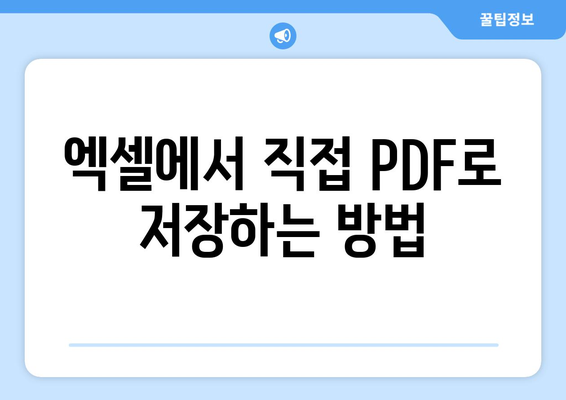
엑셀에서 직접 PDF로 저장하는 방법
엑셀 파일을 PDF로 저장하는 것은 매우 간단한 과정입니다. 업무의 효율성을 높이기 위해 이러한 변환 과정을 활용할 수 있습니다. PDF 형식은 문서의 형식을 유지하면서 쉽게 공유할 수 있기 때문에 많은 사람들이 선호하는 포맷입니다.
엑셀에서 직접 PDF로 저장하려면, 먼저 작업할 엑셀 파일을 열어야 합니다. 파일을 열고, 변환하고자 하는 시트나 데이터를 선택합니다. 이렇게 선택한 후, 상단 메뉴에서 “파일”을 클릭합니다.
그 다음, “내보내기” 또는 “저장하기” 옵션을 선택합니다. 여기에서는 PDF 형식으로 저장하는 기능을 선택할 수 있습니다. PDF 파일로 저장할 때는 페이지 레이아웃과 인쇄 미리보기를 확인하는 것이 좋습니다.
저장 옵션을 선택한 후, 파일 이름을 입력하고 저장할 위치를 선택합니다. 필요한 경우 ‘최적화’와 같은 설정을 조정하여 품질을 선택할 수 있습니다. 이를 통해 더 나은 결과물을 얻을 수 있습니다.
- 파일 -> 내보내기 선택
- PDF로 저장 옵션 선택
- 파일 이름 및 저장 위치 지정
PDF 형식으로 저장이 완료되면, 해당 파일을 쉽게 이메일이나 클라우드 서비스 등을 통해 공유할 수 있습니다. 이렇게 간단한 방법으로 엑셀 파일을 PDF로 변환하면 앞으로도 많은 도움이 될 것입니다.
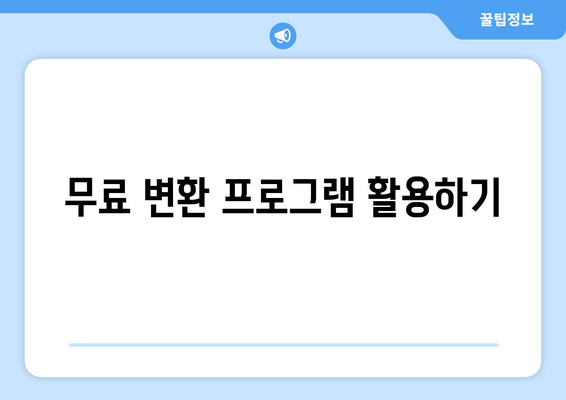
무료 변환 프로그램 활용하기
엑셀 파일을 PDF로 변환하는 것은 업무 효율화를 도와주는 중요한 과정입니다. 다양한 무료 변환 프로그램을 활용하면 손쉽게 이 작업을 수행할 수 있습니다. 이 글에서는 추천하는 프로그램과 그 특징을 소개합니다.
다양한 프로그램들이 있으며, 사용자가 원하는 기능에 따라 선택할 수 있습니다. 변환 속도, 사용 편의성, 추가 기능 등을 고려하여 최적의 선택을 하시길 바랍니다.
아래의 표는 인기 있는 무료 변환 프로그램들의 특징을 간단히 정리한 것입니다.
| 프로그램 이름 | 주요 기능 | 사용 편의성 | 지원 파일 형식 |
|---|---|---|---|
| Smallpdf | 파일 업로드 후 간편하게 변환 | 직관적 UI, 사용하기 쉬움 | 엑셀, PDF, 이미지 등 |
| ILovePDF | 여러 파일을 동시에 변환 가능 | 간단한 인터페이스 | 엑셀, PDF, 워드 등 |
| PDF24 | PDF 편집 및 변환 기능 제공 | 다양한 기능으로 복잡한 작업도 가능 | 엑셀, PDF, 이미지 등 |
| Adobe Acrobat Online | 신뢰성 높은 변환 서비스 | 비교적 직관적이나 일부 유료 기능 포함 | 엑셀, 워드, PDF 등 |
각 프로그램은 고유의 장점과 특징이 있기 때문에, 개인의 필요에 따라 적합한 소프트웨어를 선택하는 것이 중요합니다. 엑셀 파일을 자주 PDF로 변환해야 한다면, 각 프로그램의 사용 후기를 참고하여 가장 효율적인 도구를 선택하는 것이 좋습니다.
무료 변환 프로그램을 통해 손쉽고 빠르게 엑셀 파일을 PDF로 변환하여 업무 효율성을 높이시길 바랍니다.
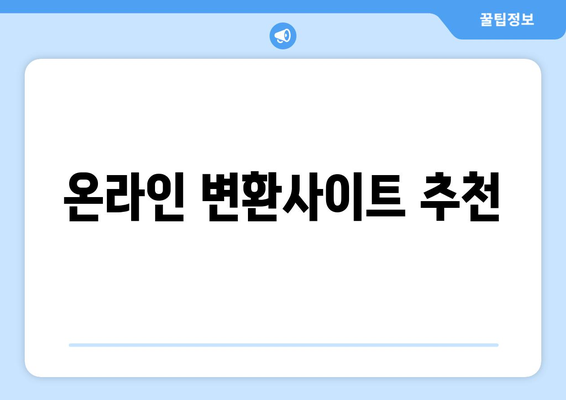
온라인 변환사이트 추천
첫 번째 추천: Smallpdf
Smallpdf는 사용하기 간편한 인터페이스와 다양한 변환 도구로 유명합니다.
Smallpdf는 Excel 파일을 PDF로 변환하는 가장 인기 있는 사이트 중 하나입니다. 이 사이트는 직관적인 디자인 덕분에 누구나 쉽게 사용할 수 있으며, 기본적인 변환 서비스는 무료로 제공됩니다. 파일을 드래그 앤 드롭하여 간편하게 변환할 수 있어서 여러 번 클릭할 필요 없이 효율적으로 작업할 수 있습니다.
두 번째 추천: Zamzar
Zamzar는 다양한 파일 포맷을 지원하는 파일 변환 전문 사이트입니다.
Zamzar는 Excel 파일을 PDF로 변환할 수 있는 뛰어난 선택지입니다. 이 사이트는 다양한 파일 형식을 지원하여, 다른 형식으로의 변환도 가능하게 해줍니다. 회원가입 없이도 이용할 수 있으며, 변환 후 PDF 파일을 이메일로 받을 수 있는 옵션이 있어 편리합니다.
세 번째 추천: PDF2Go
PDF2Go는 PDF 편집 및 변환 기능을 함께 제공하는 종합 사이트입니다.
PDF2Go는 Excel 파일을 PDF로 변환하는 것 외에도 PDF 파일 수정 도구를 제공합니다. 사용자가 필요로 하는 다양한 기능을 갖추고 있어 유용합니다. 변환 속도가 빠르고, 파일을 온라인으로 간편하게 업로드하고 변환할 수 있다는 점에서 많은 이들에게 사랑받고 있습니다.
네 번째 추천: ILovePDF
ILovePDF는 사용자 친화적인 다양한 PDF 관련 기능을 제공하는 플랫폼입니다.
ILovePDF는 Excel 파일을 PDF로 변환하는 호환성이 좋고, 무료로 기본적인 변환 서비스를 제공합니다. 간편한 사용자 인터페이스 덕분에 파일을 쉽게 업로드하고 변환할 수 있으며, 변환 후 추가적인 편집 작업도 가능하여 여러 모로 유용합니다.
다섯 번째 추천: Online2PDF
Online2PDF는 다양한 파일을 PDF로 변환 및 병합할 수 있는 사이트입니다.
Online2PDF는 무료로 Excel 파일을 PDF로 변환할 수 있도록 하는 독특한 기능을 제공합니다. 이 사이트는 파일 병합 기능도 포함되어 있어 여러 개의 Excel 파일을 하나의 PDF로 결합할 수 있습니다. 간단한 사용법과 안전한 파일 처리로 많은 사용자에게 인기를 끌고 있습니다.
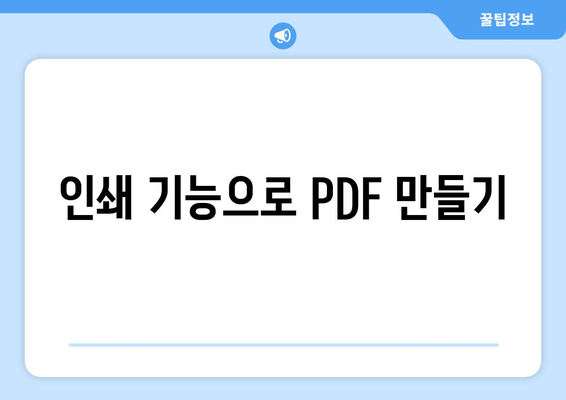
인쇄 기능으로 PDF 만들기
- 엑셀 파일을 PDF로 변환하는 것은 매우 간단한 방법입니다. 인쇄 기능을 이용하면 별도의 소프트웨어나 복잡한 설정 없이 쉽게 변환할 수 있습니다.
인쇄 기능 사용의 이점
정확한 형식 유지
엑셀에서 PDF로 변환할 때, 형식이 그대로 유지됩니다. 셀의 크기, 글꼴, 색상 등이 변하지 않아 문서의 일관성을 보장합니다.
간편한 접근성
많은 사람들이 이미 사용하고 있는 엑셀 소프트웨어 내에서 직접 PDF로 변환할 수 있기 때문에 추가 프로그램이 필요 없습니다.
- 엑셀 파일을 열고 상단 메뉴에서 파일 메뉴를 클릭한 후 인쇄 옵션을 선택합니다.
PDF 변환 과정
프린터 설정 확인
프린터 선택 메뉴에서 “Microsoft Print to PDF” 또는 같은 PDF 프린터 옵션을 선택해야 합니다. 이 방법을 사용하면 물리적인 프린터 없이 PDF 파일로 직접 내보낼 수 있습니다.
파일 저장 위치 선택
인쇄를 시작하면 저장할 위치와 파일 이름을 물어보는 창이 열립니다. 적절한 저장 위치를 선택하고, 파일 이름을 입력한 후 저장 버튼을 클릭합니다.
- 엑셀 파일의 용량이 너무 크거나 복잡할 경우, 변환 속도가 느려질 수 있습니다. 파일 용량을 줄이거나 불필요한 요소를 제거해주는 것이 좋습니다.
주의사항
페이지 설정 확인
문서를 변환하기 전에 페이지 설정을 확인해 보세요. 페이지 방향(세로/가로) 또는 여백 설정이 올바른지 미리 점검하는 것이 중요합니다.
보안 설정 확인
PDF 파일의 보안 설정도 포함되어 있는지 체크해야 합니다. 필요한 경우 비밀번호 보호를 추가할 수 있는 옵션이 제공되기도 합니다.
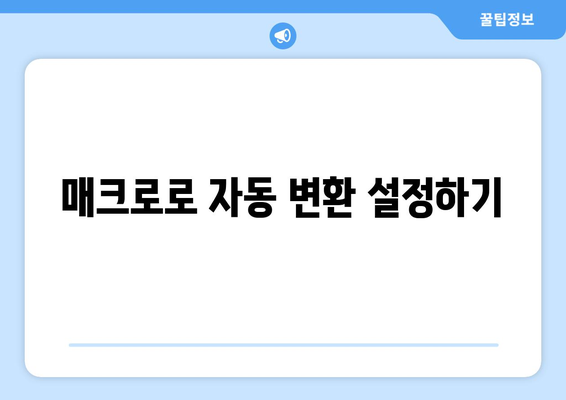
매크로로 자동 변환 설정하기
엑셀에서 자주 사용하는 데이터나 보고서를 PDF 형식으로 자동으로 변환하는 매크로를 설정하면, 매번 수동으로 변환할 필요가 없습니다. 이를 통해 업무 효율성을 크게 향상시킬 수 있습니다. 매크로는 특정 작업을 자동화해주며, 반복적인 작업의 시간을 절약해줍니다.
매크로를 설정하는 방법은 먼저 엑셀의 ‘개발자 탭’을 활성화한 후, ‘매크로 기록’ 기능을 이용해 변환 과정에 필요한 단계를 기록합니다. 이후 기록된 매크로를 실행하면, 설정한 대로 자동으로 PDF 파일로 변환됩니다. 매크로가 이러한 자동화 과정을 통해 사용자의 입력을 최소화하도록 도와줍니다.
“매크로로 자동화를 통해, 반복적인 작업을 단순하고 빠르게 처리할 수 있습니다.”
엑셀에서 직접 PDF로 저장하는 방법
엑셀에서 직접 PDF로 저장하는 방법은 매우 간단하고 빠릅니다. 파일 메뉴에서 ‘다른 이름으로 저장’을 선택하고, 파일 형식에서 PDF를 선택하면 됩니다. 이렇게 저장하면 엑셀 워크시트 그대로의 형식을 유지하면서 PDF 파일로 변환됩니다.
특히, 이 방법은 작은 문서나 간단한 보고서를 작성할 때 유용합니다. 추가적인 소프트웨어나 복잡한 과정이 필요 없다는 점이 큰 장점입니다.
“엑셀에서 직접 PDF로 저장하는 것은 가장 손쉬운 방법으로, 최대한의 효율을 제공합니다.”
무료 변환 프로그램 활용하기
무료 변환 프로그램은 특정 소프트웨어를 사용하여 엑셀 파일을 손쉽게 PDF로 변환할 수 있게 해줍니다. 이러한 프로그램은 사용하기 간편하며, 추가적인 비용 없이도 고품질의 PDF 파일을 만들 수 있습니다.
대부분의 무료 변환 프로그램은 기본적인 변환 기능 외에도 편집 기능을 지원하여 더욱 유용합니다. 이러한 도구를 활용하면 시간을 절약하고 변환 과정에서의 오류도 줄일 수 있습니다.
“무료 변환 프로그램을 사용하면, 비용 부담 없이 다양한 형식의 파일로 손쉽게 변환할 수 있습니다.”
온라인 변환사이트 추천
인터넷에는 다양한 온라인 변환 사이트가 존재하여 엑셀 파일을 PDF로 변환하는 데 큰 도움을 줍니다. 사용자가 단순히 파일을 업로드하기만 하면, 자동으로 변환된 파일을 다운로드할 수 있습니다.
이러한 온라인 서비스는 소프트웨어 설치 없이도 사용 가능하기 때문에, PC에 저장 공간이 부족한 경우 유용합니다. 더불어 여러 파일 형식 간 변환을 지원하는 사이트도 많아 편리합니다.
“온라인 변환사이트를 활용하면, 언제 어디서든 손쉽게 엑셀 파일을 PDF로 변환할 수 있습니다.”
인쇄 기능으로 PDF 만들기
엑셀에서 인쇄 기능을 활용하여 PDF를 만드는 방법은 매우 직관적입니다. ‘인쇄’ 메뉴를 선택하고, 프린터 목록에서 ‘Microsoft Print to PDF’를 선택하여 간단하게 파일을 PDF 형식으로 만들 수 있습니다.
이 방법은 특히 인쇄를 위한 레이아웃을 미리 고려하여 최적화된 PDF 제작이 가능하다는 장점이 있습니다. 문서의 품질을 그대로 유지하면서, 필요할 때마다 손쉽게 PDF 파일을 생성할 수 있습니다.
“인쇄 기능을 통해 PDF를 만드는 것은 쉽고 신뢰할 수 있는 방식으로, 모든 사용자가 쉽게 활용할 수 있습니다.”
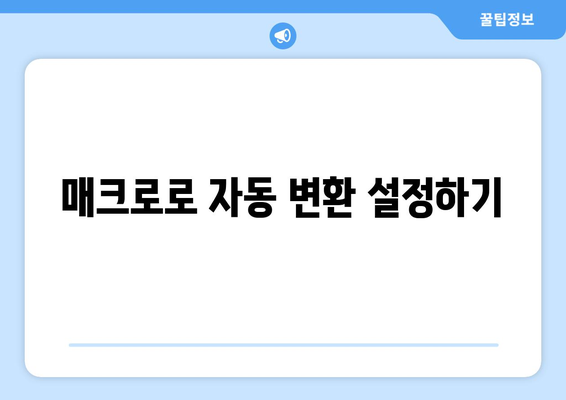
엑셀파일을 PDF파일로 변환하는 5가지 방법 | 엑셀, PDF 변환, 업무 효율화 에 대해 자주 묻는 질문 TOP 5
질문. 엑셀파일을 PDF로 변환하기 위한 기본적인 방법은 무엇인가요?
답변. 가장 기본적인 방법은 엑셀 파일을 열고, “파일” 메뉴에서 “다른 이름으로 저장”을 선택한 뒤, 파일 형식을 PDF로 변경하여 저장하는 것입니다. 이러한 방법은 간단하면서도 프로젝트의 화면 구성 및 내용을 유지할 수 있어 유용합니다.
질문. 엑셀 PDF 변환 시, 서식을 유지하려면 어떻게 해야 하나요?
답변. 서식을 잘 유지하려면 “인쇄 미리보기”에서 페이지 설정을 조정하여 여백이나 페이지 크기를 적절히 설정하는 것이 중요합니다. 또한, 변환 과정에서 “품질” 옵션을 설정할 수 있는 경우, 고급 품질 설정을 선택해 보세요.
질문. 다른 소프트웨어를 이용한 엑셀 PDF 변환 방법은 어떤 게 있나요?
답변. 사이드 소프트웨어를 이용해 변환하는 방법도 있으며, Adobe Acrobat, Smallpdf, Zamzar 등의 서비스를 활용하면 다양한 변환 옵션을 제공받을 수 있습니다. 이들은 보다 고급 기능과 사용자 인터페이스를 지원하여 편리합니다.
질문. 엑셀 파일을 여러 개의 PDF 파일로 나누어 저장할 수 있나요?
답변. 네, 특정 시트나 범위를 선택한 다음, 그 선택된 항목만 PDF로 변환할 수 있습니다. 이를 통해 여러 개의 PDF 파일로 나누어 저장할 수 있으며, “인쇄 설정”에서 선택 영역 인쇄 옵션을 조정해 주세요.
질문. 온라인 무료 변환 서비스의 이용은 안전한가요?
답변. 대부분의 온라인 무료 서비스는 개인 데이터 보호를 위해 암호화된 연결을 사용하지만, 중요한 정보가 담긴 파일은 사용을 자제하는 것이 좋습니다. 가능하다면, 신뢰할 수 있는 소프트웨어나 오프라인 프로그램을 사용하는 것을 추천합니다.